用美图秀秀液化打造浪漫“心形云”
- 时间:2015年04月02日 11:13:02 来源:魔法猪系统重装大师官网 人气:13780
用美图秀秀液化打造浪漫“心形云”
想拍到无比满意的美照可不是易事,看自己平时拍的照片大部分是“鸡肋”,咋一看还OK,但仔细瞧也实在不出彩。其实,只要耍点小创意,给鸡肋照片做点“艺术化”的后期处理,就会有让人眼前一亮的感觉哦!
比如小编这张用“美图秀秀”新P的图片,简单的调色再加上液化的妙用,平庸的照片就大放异彩了呢!
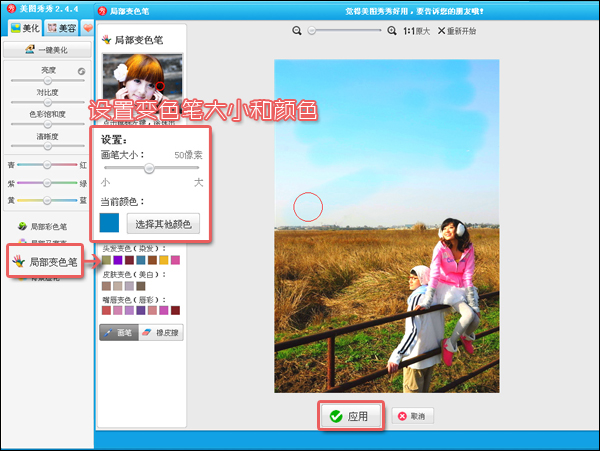
图1
唯美的色调和创意的“心形云”是不是很浪漫呢?下面就来跟大家分享详细的P图步骤吧。
1、在软件下打开原图,在“美化”菜单下,点击使用“智能绘色”特效,并适当地调高亮度和对比度,让黯淡照片立刻鲜亮起来。
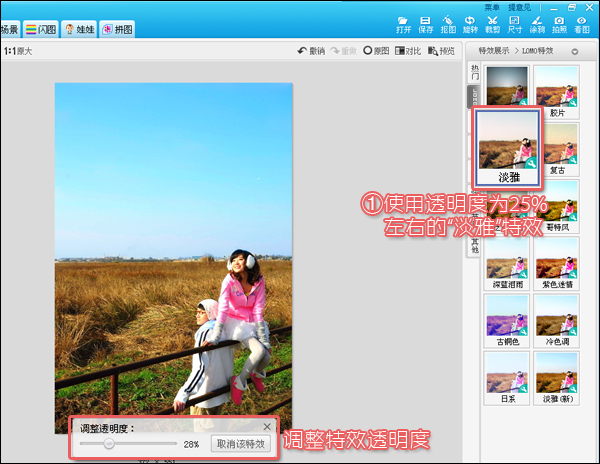
图2
2、可看起来,天空的颜色还不够蔚蓝。别着急,我们可以使用“局部变色笔”功能,选择“蓝色”和适当的画笔大小对天空进行涂抹上色。

图3
3、但是过于鲜艳的颜色会让照片失去一些意境,这时我们可以在“LOMO”特效里选择 “淡雅”特效,并将其透明度调低一点,可以增添色调的时尚感。
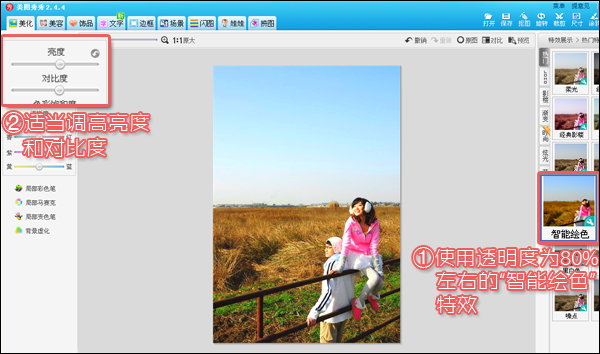
图4
4、简单3步过后照片色调已经OK啦!下面就是打造“心形云”的重头戏咯。首先进入“饰品”菜单下,点击“非主流印”,找到云朵素材并添加进图片,记得要鼠标右键“合并当前素材”。
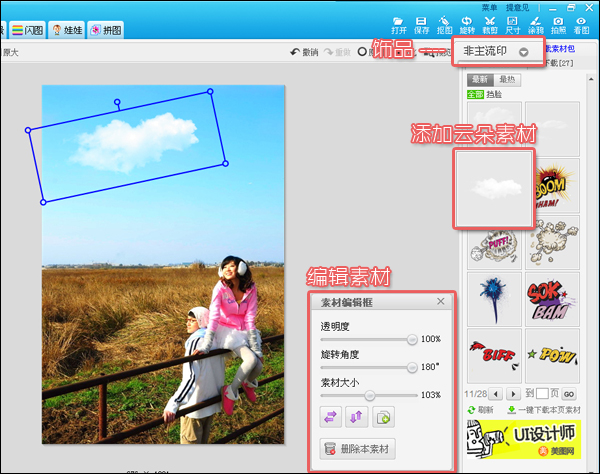
图5
5、接着在“美容”菜单下使用“瘦脸瘦身(液化)功能”,调节适当的画笔力度和大小,去拖拽云朵的边缘来修改云朵的形状,使之变成“心”形状。
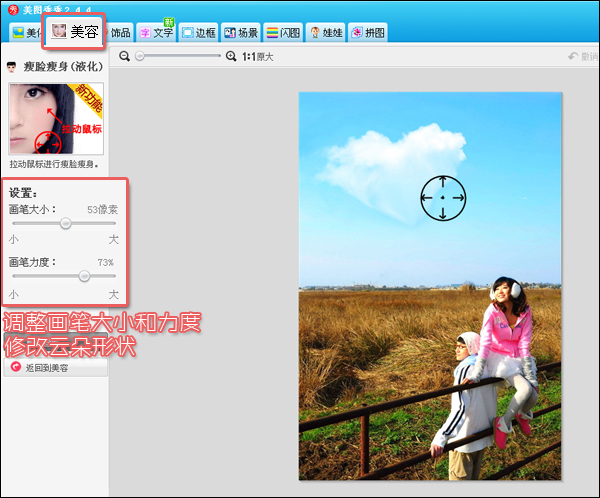
图6
小贴士:液化变形后,云朵的边缘可能看起来有些生硬,这时可以使用“美容”菜单下的“磨皮祛痘”功能局部涂抹云朵边缘,可以改善不自然的情况哦。
6、最后再给照片添加一些其他云朵,并在“文字”菜单下,使用“静态输入文字”功能输入文字,就大功告成啦!
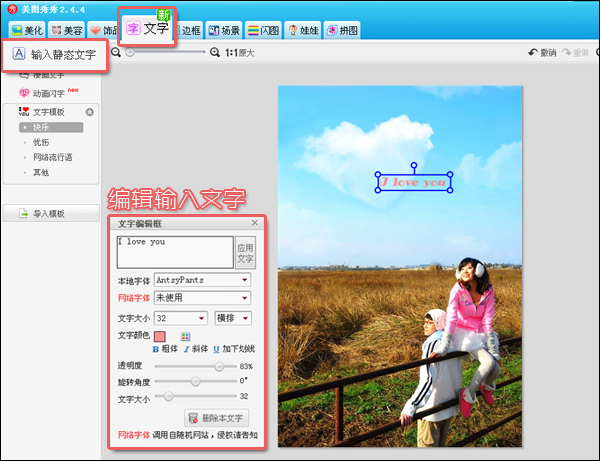
图7
如果照片本身就有现成的云朵,直接“液化”成心形就更简单啦!

图8
液化的创意妙用还不止如此呢,我们还可以用同样的方法将圆月、光束等自然景观打造
成浪漫的“桃心”哦!事实证明,只要动点小脑筋就能做出独特的艺术效果。小编也期待大家有更多P图的创意,做出更多更好的个性照片哦!赶快动手去试一试吧!









